Comment modifier le comportement de mon chatbot ?
Le playbook du chatbot repose sur la programmation de « cartes » — messages contenant des questions et des réponses — que les visiteurs du site web voient s'afficher, et qui leur fournit des réponses au choix. En donnant leurs réponses, les visiteurs de votre site se confirmeront ou non comme étant intéressés par votre activité.
Pour se confirmer, vos clients doivent vous fournir les informations pertinentes (nom, adresse e-mail, nom de l'entreprise, numéro de téléphone, etc.) — qui vous permettraient de les contacter et d'entamer les conversations nécessaires pour conclure une vente. Vous pouvez personnaliser son comportement pour mieux correspondre aux besoins particuliers de votre entreprise.
Pour modifier le comportement d'un des playbooks de votre chatbot, rendez-vous dans l'onglet Chatbot de votre compte, puis sélectionnez un de vos playbooks existants. Une fois sélectionné, rendez-vous dans l'en-tête Éditeur de playbookpour commencer votre personnalisation.
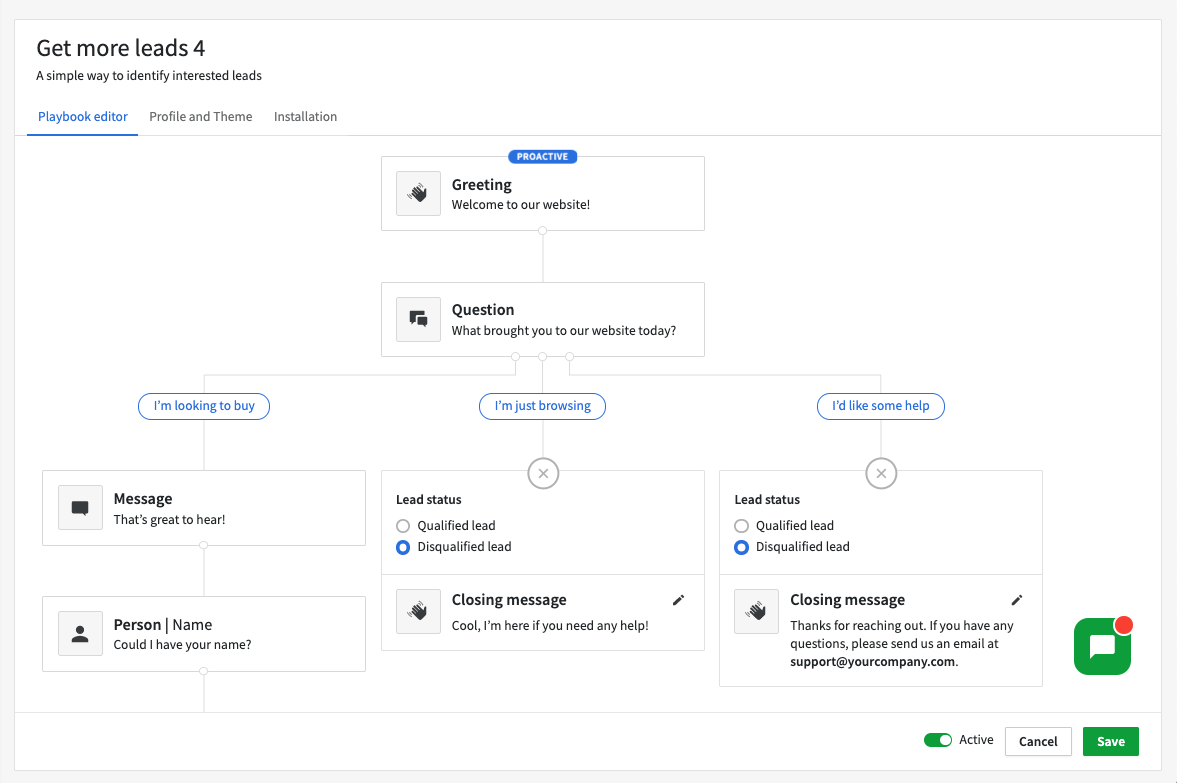
Paramétrer votre message d'accueil
Le premier message que vous programmerez peut être qualifié de message proactif.
Un message proactif est une invitation de chat automatique qui s'affiche lorsque les clients visitent votre site web. Il peut être programmé pour apparaître après un certain temps, en fonction du moment où vous jugez que le client peut avoir besoin de vous.
Si votre premier message n'est pas défini comme étant proactif, les visiteurs de votre site web devront cliquer sur l'icône du chatbot pour commencer l'interaction avec le playbook de votre chatbot.
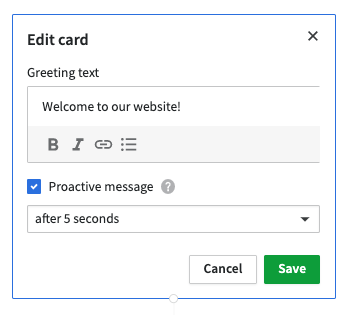
Récupérer les informations des visiteurs
Après avoir paramétré votre message d'accueil, vous pourrez configurer le reste de votre playbook avec des cartes Message, Question ou Collecte.
Ayant une meilleure connaissance des besoins votre activité que quiconque, vous pouvez choisir la façon dont vous structurerez les questions et les réponses.
-
Carte Message
Envoyer un message à vos visiteurs à n'importe quelle étape du processus du chatbot.
-
Carte Question
Poser une question à vos visiteurs pour les confirmer ou non. En fonction de la réponse du visiteur, vous pouvez soit continuer à récolter des informations, soit choisir de ne pas le confirmer et terminer la discussion.
-
Carte Collecte
Collecter les informations de vos visiteurs pour renseigner vos prospects et offres. Il peut s'agir d'un champ personne, organisation ou offre par défaut, ou d'un champ personnalisé de type texte, texte long, sélection unique, sélection multiple, numérique, adresse, monétaire ou numéro de téléphone.
Mettre en place votre prospect confirmé ou offre
Lorsqu'un visiteur finit par se confirmer ou non, vous pouvez programmer des détails plus spécifiques sur le traitement des informations qu'ils ont fournies lors de sa discussion avec le playbook du chatbot. Si le visiteur est confirmé, vous pouvez paramétrer les informations suivantes pour l'offre ou le prospect confirmé.
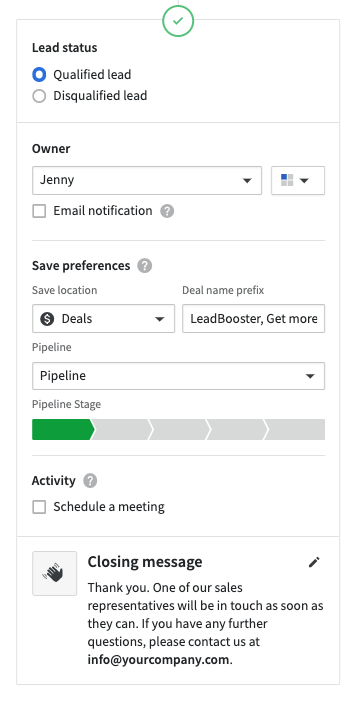
-
Propriétaire & Visibilité
L'utilisateur de Pipedrive qui deviendra propriétaire de l'offre, du contact, de l'organisation ou de l'activité créés lorsque le visiteur se confirme lui-même comme prospect intéressé. Vous pouvez aussi spécifier le groupe de visibilité qui aura la possibilité de voir telle ou telle information créée à partir de ce playbook. -
Enregistrer les préférences
Enregistrer les informations du visiteur confirmé en tant qu'offre ou prospect dans votre compte Pipedrive, et ajouter un préfixe pour distinguer ceux qui proviennent de votre chatbot. Si vous sélectionnez des offres, vous devrez sélectionner le pipeline et l'étape dans lesquels le visiteur se trouve. -
Activité
Accorder au visiteur l'accès au lien de votre planificateur (disponibilité générale) pour qu'il puisse planifier un appel ou une réunion pour discuter de l'intérêt qu'il porte à votre entreprise. -
Message de fin
Que souhaitez-vous dire à votre visiteur désormais qualifié ? Utilisez cette zone de texte comme un moyen d'attiser sa curiosité et de renforcer ses attentes, maintenant qu'il est intéressé par votre entreprise.
Une fois que vous êtes satisfait du comportement que vous avez configuré pour le playbook de votre chatbot, cliquez sur le bouton Enregistrer pour confirmer vos modifications.
Cet article a-t-il été utile ?
Oui
Non